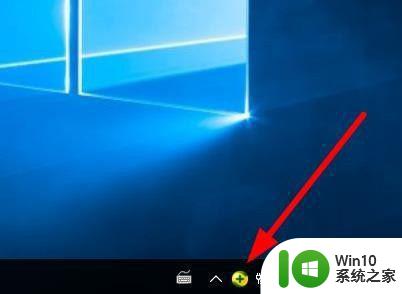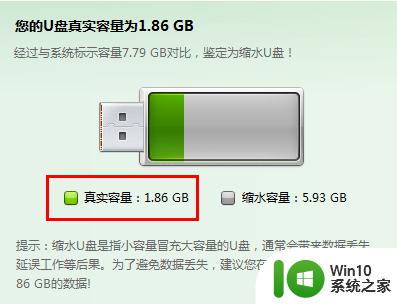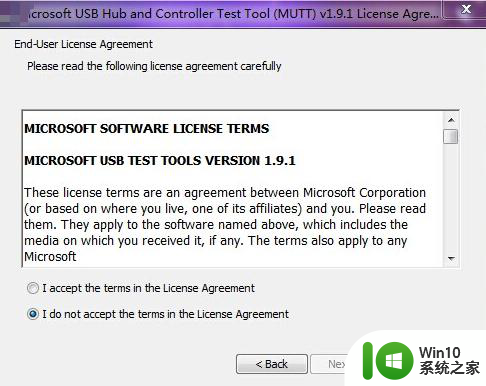怎么查看u盘是不是扩容盘 如何判断U盘是否经过扩容
更新时间:2024-02-09 15:32:48作者:jiang
U盘作为一种常用的存储设备,我们经常会使用它来传输和备份数据,有时我们会怀疑一个U盘是否经过扩容,即容量是否被人为地增加了。如何查看U盘是否是扩容盘呢?有没有一种方法可以准确地判断U盘是否经过了容量的修改呢?在本文中我们将探讨这个问题,并分享一些实用的技巧和步骤,帮助大家准确判断U盘是否经过扩容。
解决方法:
1、首先下载一个U扩容检测工具MyDiskTest,双击打开软件。

2、因为是Win7版本,会有提示,单击“确定”。
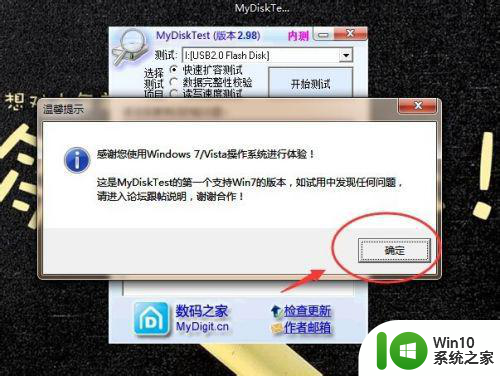
3、选择要测试的U盘。
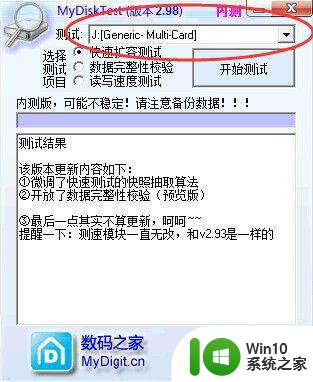
4、单击下三角,选择I盘。
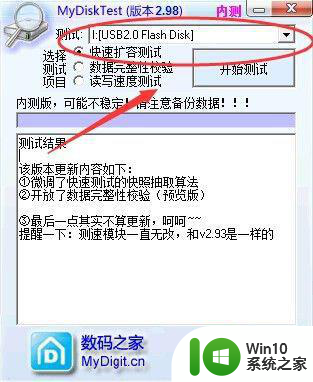
5、单击“开始测试”开始扩容检测。
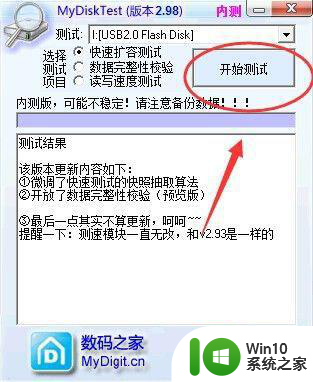
6、系统正在测试中,请耐心等待。


7、测试完成,U盘为扩容盘。
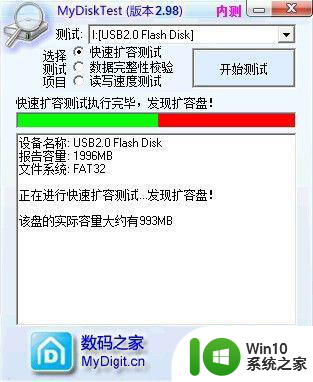
以上就是怎么查看u盘是不是扩容盘的全部内容,还有不清楚的用户就可以参考一下小编的步骤进行操作,希望能够对大家有所帮助。